Spotifyって一契約で、スマホ、タブレット、PCのどれでも使えるのが良いよね。
(当たり前なんだけど)
各端末にSpotifyを入れて音楽を楽しんでいる人も多いと思うので、今回は、Spotifyのリンク機能「Spotify Connect」について書いていきます。
端末間でやりとりができる
スマホでSpotify内の曲を聞きながら、家に帰ってきた。
「このまま音が良いPCで聞きたいなぁ。。。」
と思ったそこのあなた!
Spotifyの曲画面を表示させ、その画面下をご覧ください。
「接続可能なデバイス」という表示がございませんか?
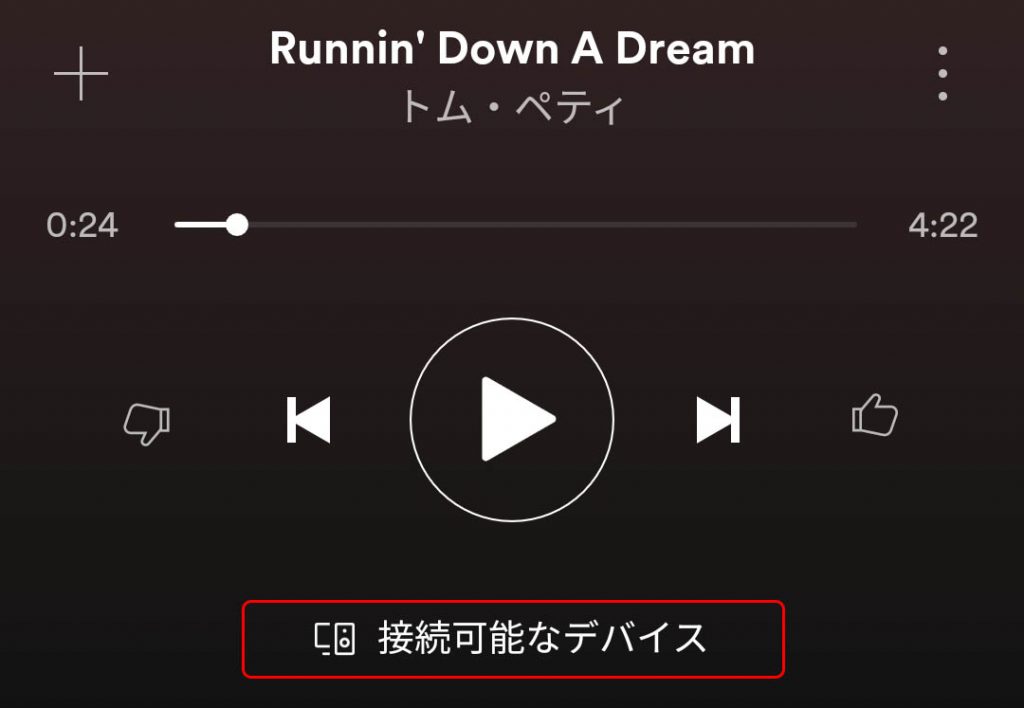
そう!アプリをインストールしている端末間で、やり取りが可能なのです!
これが神の御業「Spotify Connect」!!
やり取りの方法
「接続可能なデバイス」をタップする。
デバイス一覧がでるので、再生させたい端末をタップする。
(今回はMacで再生しております)
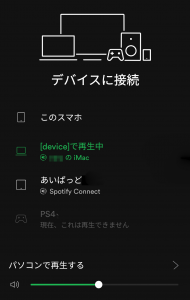
再生中でも、これから再生させる場合でも、どちらでも受け渡し可能。
ちょっとタイムラグはあるけど、気にならないレベルですぞ。
調整なんかもできちゃいます
ボリューム調整や、曲の停止、次曲移動、シークバーなどもコネクっているので、Macで曲を流しながら、スマホでいじるなんてこともできちゃいますよー。

まぁ、スマホのバッテリーがもったいないので、調整は再生中の端末でやった方がよいのではないかと思いますが・・・。
うまくいかない場合やることは
神の御業とは言え、
【端末がデバイス一覧に表示されない!】
Spotifyを起動させて、Spotifyの画面を両端末で同時に表示させる。
そうすれば、一覧に表示されるようになります。
(一度表示されると、多分ずっと表示される)
【端末がSpotify Connectできない!】
接続できない場合は、どちらもSpotifyの画面にすることで解決するはず。
【注意点】
Spotifyで繋げたいデバイスは、同一のWi-Fiネットワークに接続していること。
と公式ではなっているんだけど、別なネットワークでも繋がる謎がありますぞ。
(つながらないときはつながらないんだけど、一度同一Wi-Fi上で接続すると、一方を別Wi-Fiに移しても繋ぎっぱなしになる)
で、必要?
うちは、Mac2台、PS4、スマホ(Android)、iPadでSpotifyコネクってます。
そんな機能意味あんの?と思われるかもしれないけど、iMacからMacBookProに替えるときとかに重宝しますぞ。
なくてもいい機能といえば機能なんだけど、痒いところに手が届く機能といえるんじゃないかな。
あっしは重宝しております。
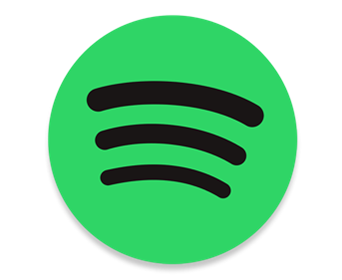




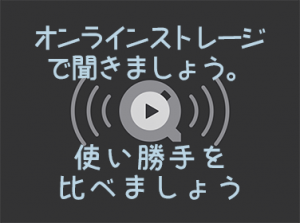



コメント